ShortcutTab Browser Hijacker (09.16.25)
ShortcutTab este un PUP care se instalează pe computerele oamenilor fără consimțământul acestora. De asemenea, este clasificat ca un pirat de browser. În general vorbind, piraterii browserului fac modificări neplăcute la setările existente ale browserului și se instalează de obicei fără consimțământul utilizatorului.
Când se instalează ShortcutTab, modifică setările existente ale browserului, de exemplu, pagina de pornire și noua adresă URL a filei astfel încât interogările dvs. să fie redirecționate automat către „ s.advancedsearchlab.com. ”. Vă va duce apoi la Yahoo sau Bing. Pirata browserului servește utilizatorilor cu conținut sponsorizat de care beneficiază dezvoltatorii din punct de vedere financiar. Dacă cunoașteți diferitele tipuri de programe malware și ce fac, puteți spune că acest hijacker de browser este un tip de adware din modul în care se comportă.
Ce este ShortcutTab Browser Hijacker?Programul de piratare a browserului ShortcutTab este un program care promite să ofere utilizatorilor acces la mai multe motoare de căutare, ceea ce de fapt nu face. De fapt, eșuează teribil la executarea unei astfel de funcționalități. Mai degrabă efectuează acțiuni rău intenționate, cum ar fi citirea interogărilor de căutare ale utilizatorului.
Scopul principal al monitorizării istoricului de navigare al utilizatorului este de a obține datele lor, pe care ulterior le vând unor companii terțe.
Poate face ShortcutTab?Când computerul dvs. este infectat de programul ShortcutTab, rezultatele care sunt returnate când efectuați o interogare sunt de la Google Custom Search sau uneori Yahoo și Bing. Dezvoltatorii din spatele aplicației au conceput-o astfel pentru a genera venituri din anunțurile afișate în rezultate.
De îndată ce pirata browserului este atașată la Google Chrome, Safari, Mozilla Firefox, MS Edge sau orice alt browser, s-au făcut unele modificări.
PUP modifică noua adresă a filei și pagina de pornire a browserului web. Cu toate acestea, această modificare nu este evidentă, deoarece singurul simptom vizibil al infecției este lipsa unei bare de căutare obișnuite. De exemplu, browserul afișează în continuare Google.com, dar bara de căutare lipsește. Din acest motiv, majoritatea utilizatorilor nici măcar nu realizează că browserul web a fost deturnat.
Unele dintre cele mai vizibile simptome sunt:
- „ShortcutTab” sau alte adăugări nedorite -ons se instalează pe computerul dvs.
- Pagina de pornire și toate filele noi conduc la s.advancedsearchlab.com, apoi la un motor de căutare de încredere.
- Anunțurile apar pe diferite pagini pe care le vizitați.
- Rezultatele căutării sunt pline de linkuri sponsorizate și alte reclame.
- Funcțiile browserului încetinesc semnificativ.
Pachetele de piratare a browserului, precum acesta, sunt, de obicei, incluse în unele programe software gratuite pe care utilizatorii le descarcă de pe internet. O altă imagine a unei astfel de infecții ar putea fi locurile oficiale, cum ar fi Magazinul Web, unde ar putea fi instalat neintenționat. Odată ce software-ul gratuit începe să ruleze, hijacker-ul browserului infectează computerul și modifică setările browserului dvs.
Pentru a vă proteja computerul de astfel de infecții rău intenționate atunci când descărcați software-ul, ar trebui să:
- Citiți „Termenii de utilizare” și „Acordul de licență”.
- De asemenea, trebuie să selectați opțiunea de configurare „manuală” sau „Avansată” pentru a scăpa de programe de completare, optimizatori de sistem și manageri descărcați.
- De asemenea, ar ajuta să fiți extrem de vigilenți atunci când efectuați activități de navigare de rutină pe web. Ori de câte ori este posibil, vi se recomandă să evitați vizitarea de imagini terțe dubioase și să vă bazați numai pe site-urile oficiale ale aplicațiilor, cum ar fi Microsoft Store.
- Înainte de a descărca software-ul, nu uitați să verificați recenziile și postările de pe forum pentru a obține informații despre acesta.
- Activarea unui program de blocare a anunțurilor este un alt mod eficient de a atenua riscurile. Aceste programe de blocare a anunțurilor nu numai că vă protejează de anunțurile dăunătoare, ci și opresc lanțul de redirecționare către ShortcutTab.
Așa cum am menționat anterior, acest pirat de navigare analizează tiparele de navigare , obținând acces la informațiile dvs. confidențiale. Acestea sunt motive mai mult decât suficiente pentru a scăpa de ShortcutTab. Aceste programe ar putea, la prima vedere, să pară completări foarte utile, dar cel mai bine este să eliminați ShortcutTab din browserul web cât mai curând posibil.
Pentru a scăpa de un program rău intenționat precum ShortcutTab, trebuie să urmați instrucțiunile specifice de eliminare ShortcutTab pentru a elimina extensiile și programele instalate. În plus, ar trebui să efectuați o scanare automată pentru o curățare mai extinsă.
În unele cazuri, eliminarea manuală poate deveni dificilă. Când se întâmplă acest lucru, ar trebui să utilizați un instrument anti-malware robust pentru a efectua o scanare completă a sistemului. Este recomandat să găsiți un instrument care să vă protejeze în mod cuprinzător computerul de PUP-uri și alte amenințări semnificative, cum ar fi ransomware. De asemenea, ar trebui să îmbunătățească performanța generală a sistemului care a fost odată infectat.
În cele din urmă, trebuie să resetați toate browserele web instalate dacă nimic altceva nu pare să vă ajute.
Cum se elimină ShortcutTab Browser Hijacker din Google ChromePentru a elimina complet ShortcutTab Browser Hijacker de pe computer, trebuie să inversați toate modificările de pe Google Chrome, să dezinstalați extensiile suspecte, plug-in-urile și suplimentele care au fost adăugate fără permisiunea dvs.
Urmați instrucțiunile de mai jos pentru a elimina ShortcutTab Browser Hijacker din Google Chrome:
1. Ștergeți pluginurile rău intenționate. Lansați aplicația Google Chrome, apoi faceți clic pe pictograma meniu din colțul din dreapta sus. Alege Mai multe instrumente & gt; Extensii. Căutați ShortcutTab Browser Hijacker și alte extensii rău intenționate. Evidențiați aceste extensii pe care doriți să le dezinstalați, apoi faceți clic pe Eliminați pentru a le șterge. 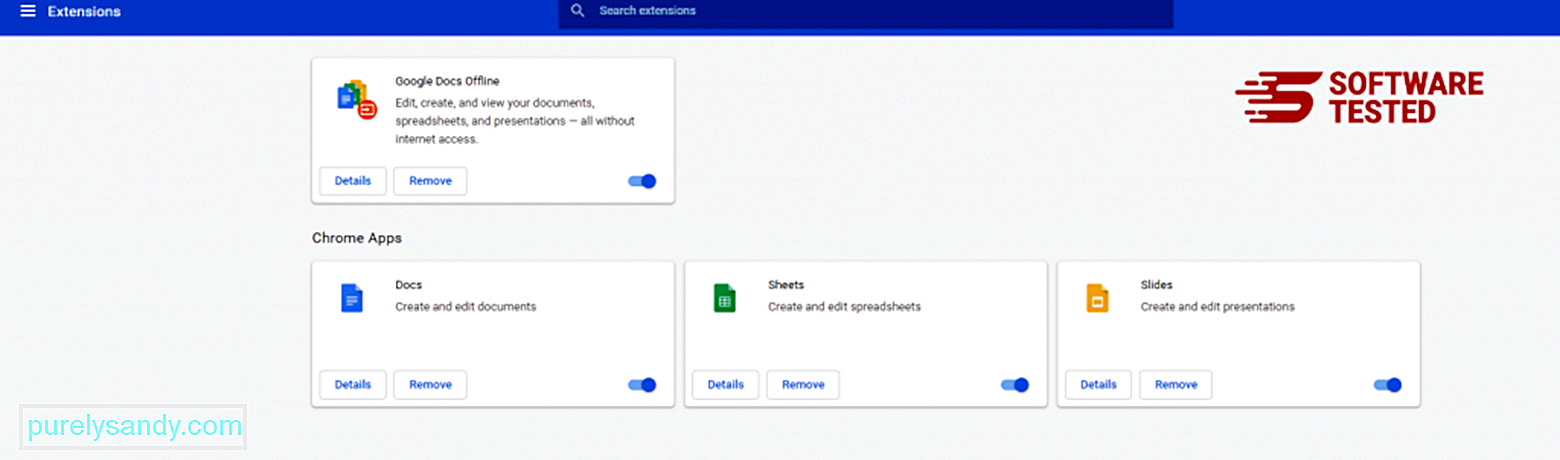
Faceți clic pe pictograma meniului Chrome și selectați Setări . Faceți clic pe La pornire , apoi bifați Deschideți o anumită pagină sau un set de pagini . Puteți configura o pagină nouă sau puteți utiliza paginile existente ca pagină de pornire. 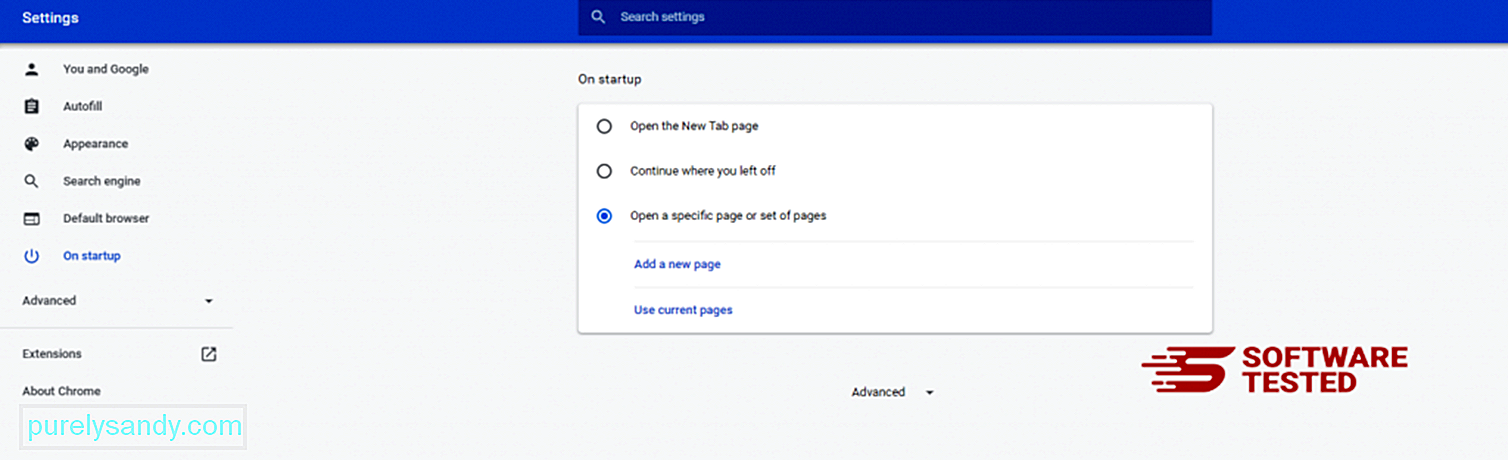
Reveniți la pictograma meniului Google Chrome și alegeți Setări & gt; Motor de căutare , apoi faceți clic pe Gestionați motoarele de căutare . Veți vedea o listă a motoarelor de căutare implicite care sunt disponibile pentru Chrome. Ștergeți orice motor de căutare despre care credeți că este suspect. Faceți clic pe meniul cu trei puncte de lângă motorul de căutare și faceți clic pe Eliminați din listă. 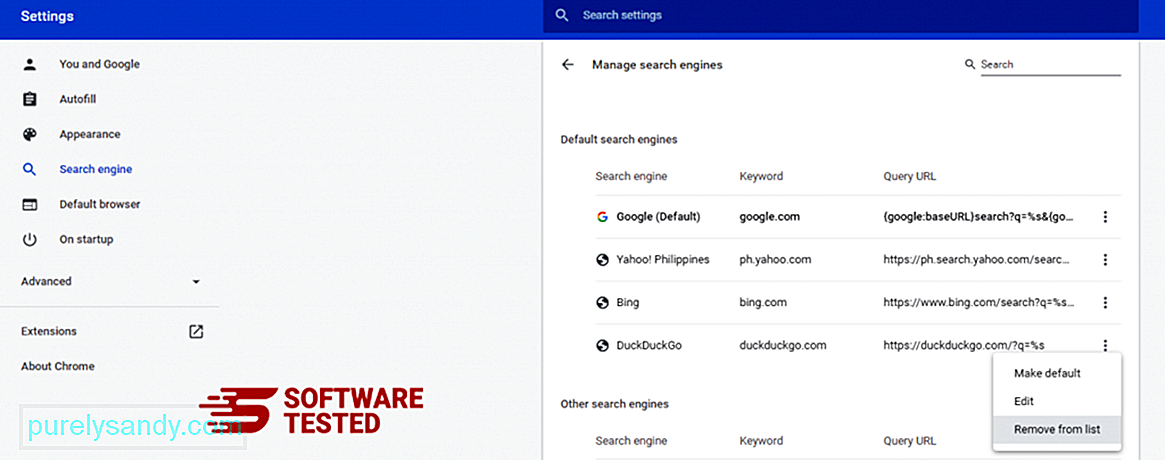
Faceți clic pe pictograma meniului din partea dreaptă sus a browserului și alegeți Setări . Derulați în jos până la partea de jos a paginii, apoi faceți clic pe Restabiliți setările la valorile implicite originale sub Resetați și curățați. Faceți clic pe butonul Resetare setări pentru a confirma acțiunea. 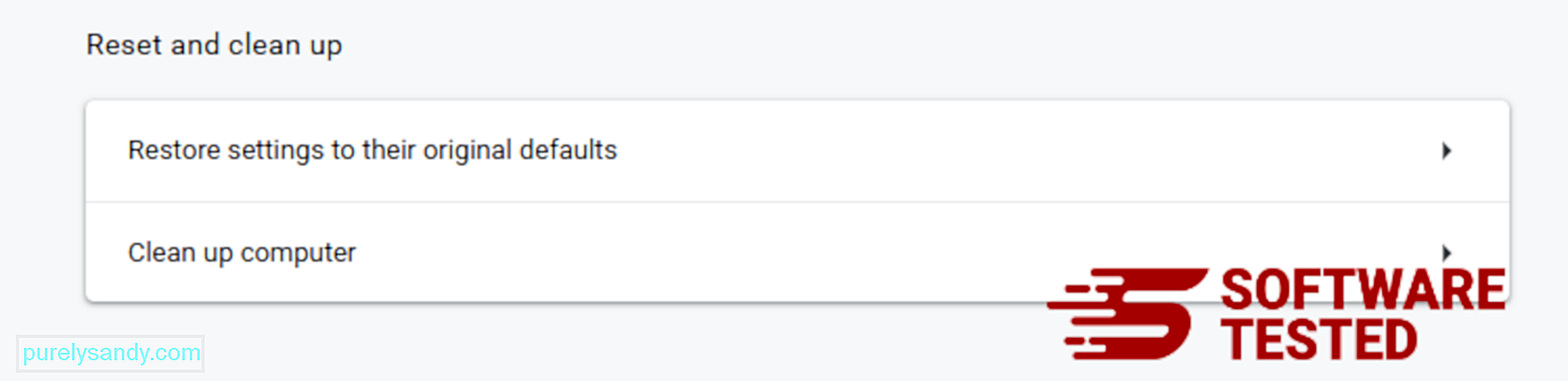
Acest pas va reseta pagina de pornire, fila nouă, motoarele de căutare, filele fixate și extensiile. Cu toate acestea, marcajele, istoricul browserului și parolele salvate vor fi salvate.
Cum se șterge ShortcutTab Browser Hijacker din Mozilla FirefoxLa fel ca alte browsere, malware încearcă să schimbe setările Mozilla Firefox. Trebuie să anulați aceste modificări pentru a elimina toate urmele ShortcutTab Browser Hijacker. Urmați pașii de mai jos pentru a șterge complet ShortcutTab Browser Hijacker din Firefox:
1. Dezinstalați extensiile periculoase sau necunoscute.Verificați Firefox pentru orice extensii necunoscute pe care nu vă amintiți să le instalați. Există mari șanse ca aceste extensii să fie instalate de malware. Pentru aceasta, lansați Mozilla Firefox, faceți clic pe pictograma meniului din colțul din dreapta sus, apoi selectați Suplimente & gt; Extensii .
În fereastra Extensii, alegeți ShortcutTab Browser Hijacker și alte pluginuri suspecte. Faceți clic pe meniul cu trei puncte de lângă extensie, apoi alegeți Eliminați pentru a șterge aceste extensii. 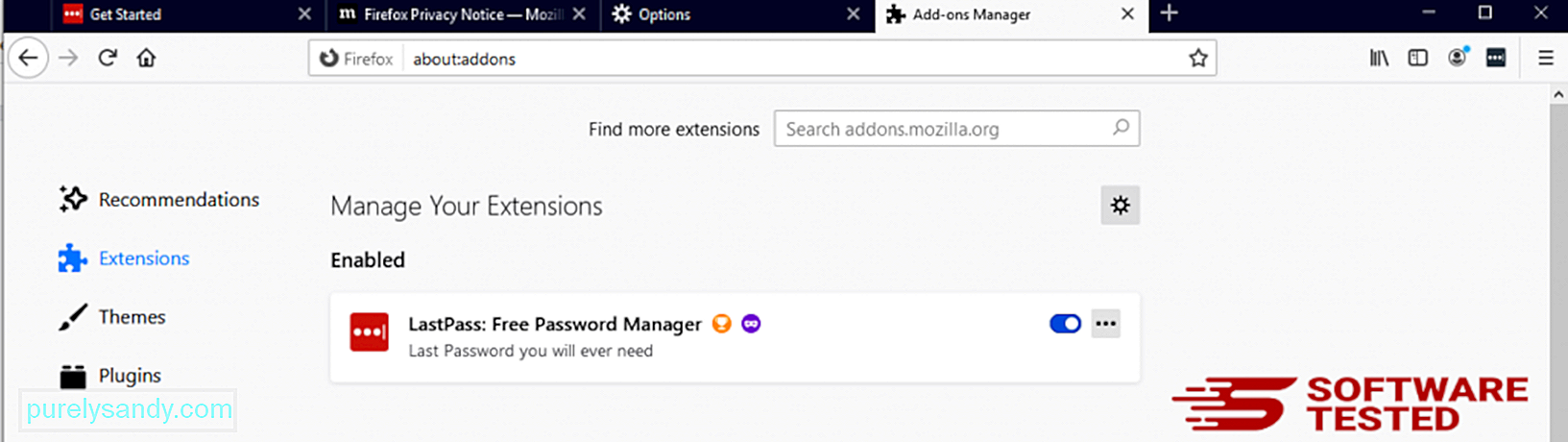
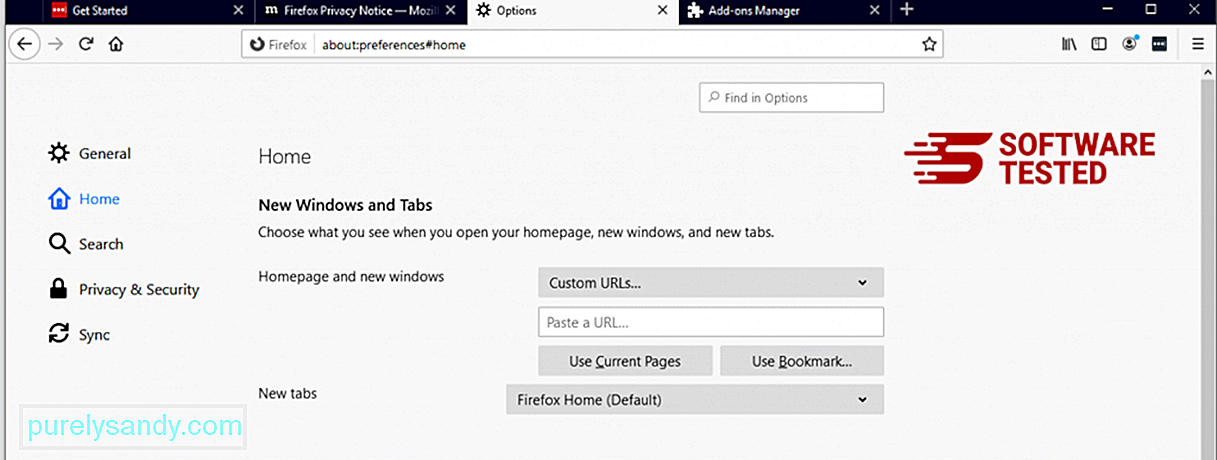
Faceți clic pe meniul Firefox din colțul din dreapta sus al browserului, apoi alegeți Opțiuni & gt; General. Ștergeți pagina de pornire rău intenționată și introduceți adresa URL preferată. Sau puteți face clic pe Restaurare pentru a trece la pagina de pornire implicită. Faceți clic pe OK pentru a salva noile setări.
3. Resetați Mozilla Firefox. Accesați meniul Firefox, apoi faceți clic pe semnul întrebării (Ajutor). Alegeți Informații de depanare. Apăsați butonul Reîmprospătați Firefox pentru a oferi browserului un nou început. 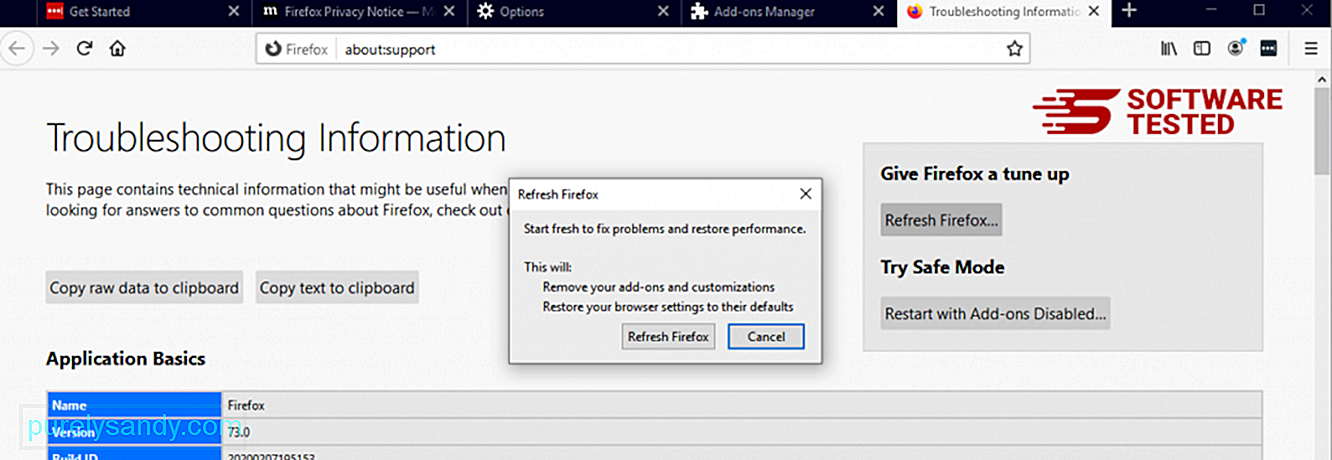
După ce ați parcurs pașii de mai sus, ShortcutTab Browser Hijacker va dispărea complet de browserul dvs. Mozilla Firefox.
Cum să scăpați de ShortcutTab Browser Hijacker de pe Internet ExplorerPentru a vă asigura că malware-ul care a spart browserul dvs. a dispărut complet și că toate modificările neautorizate sunt anulate pe Internet Explorer, urmați pașii de mai jos:
1. Scăpați de suplimentele periculoase. Când malware-ul vă deturnează browserul, unul dintre semnele evidente este atunci când vedeți programe de completare sau bare de instrumente care apar brusc pe Internet Explorer fără știrea dvs. Pentru a dezinstala aceste programe de completare, lansați Internet Explorer , faceți clic pe pictograma roată din colțul din dreapta sus al browserului pentru a deschide meniul, apoi alegeți Gestionați programele de completare. 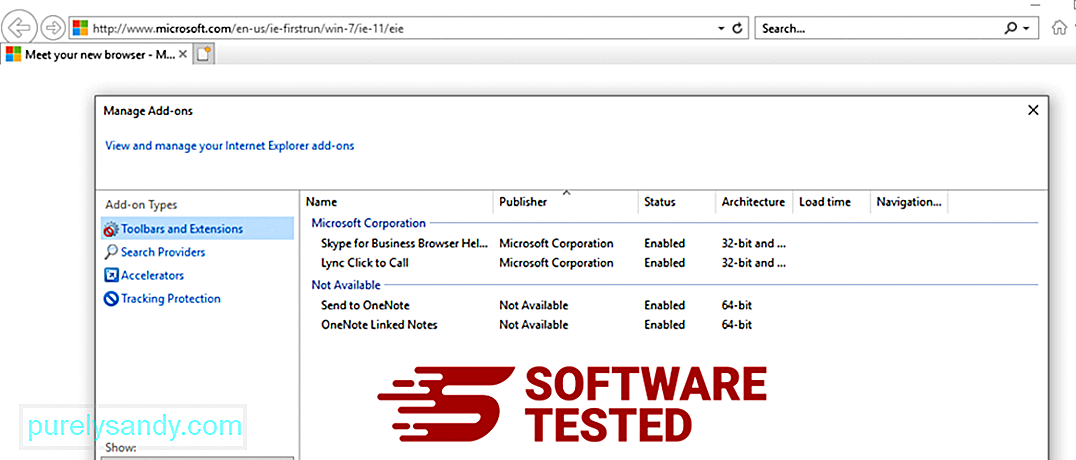
Când vedeți fereastra Gestionare programe de completare, căutați (numele malware-ului) și alte plugin-uri / programe de completare suspecte. Puteți dezactiva aceste pluginuri / suplimente făcând clic pe Dezactivare . 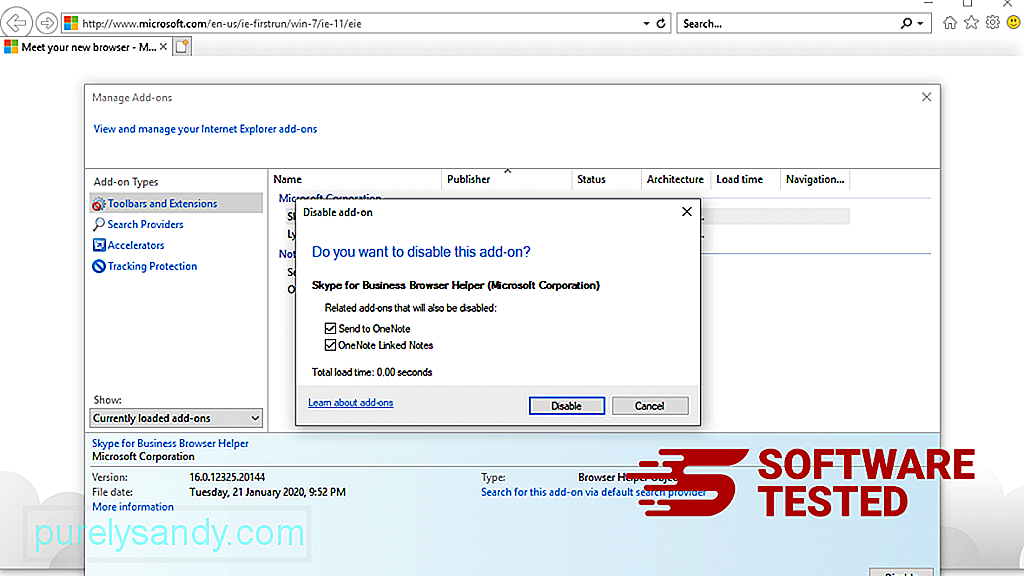
Dacă aveți brusc o altă pagină de pornire sau motorul dvs. de căutare implicit a fost modificat, îl puteți schimba din nou prin setările Internet Explorer. Pentru aceasta, faceți clic pe pictograma roată din colțul din dreapta sus al browserului, apoi alegeți Opțiuni Internet . 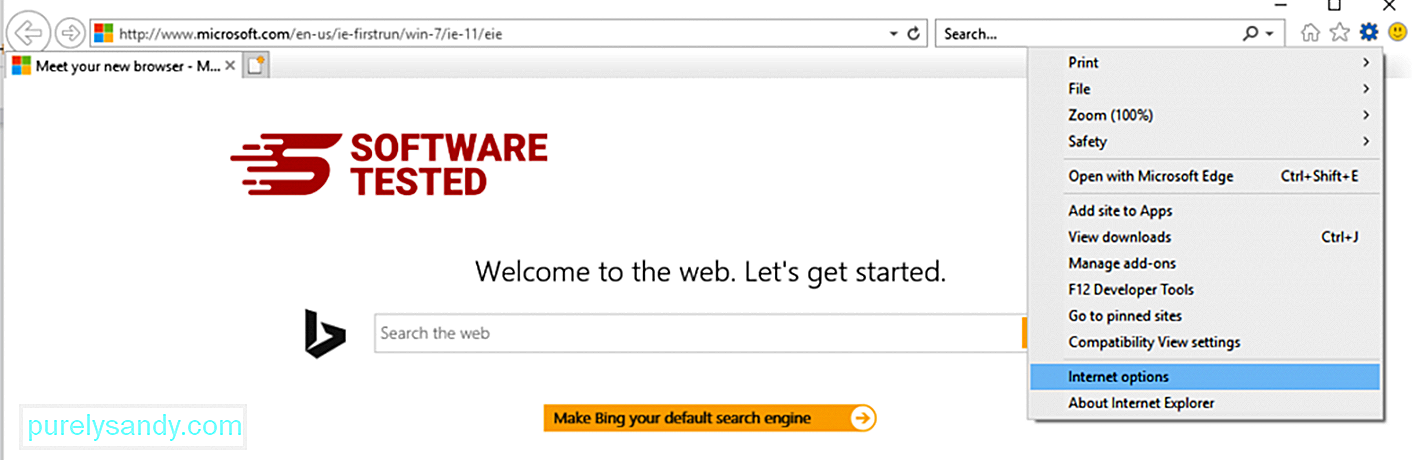
Sub fila General ștergeți adresa URL a paginii de pornire și introduceți pagina de pornire preferată. Faceți clic pe Aplicați pentru a salva noile setări. 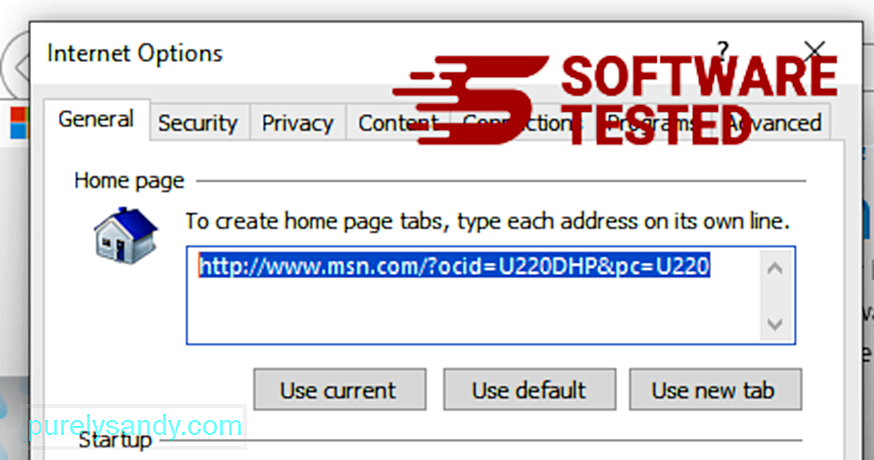
Din meniul Internet Explorer (pictograma roată în partea de sus), alegeți Opțiuni Internet . Faceți clic pe fila Avansat , apoi selectați Resetați . 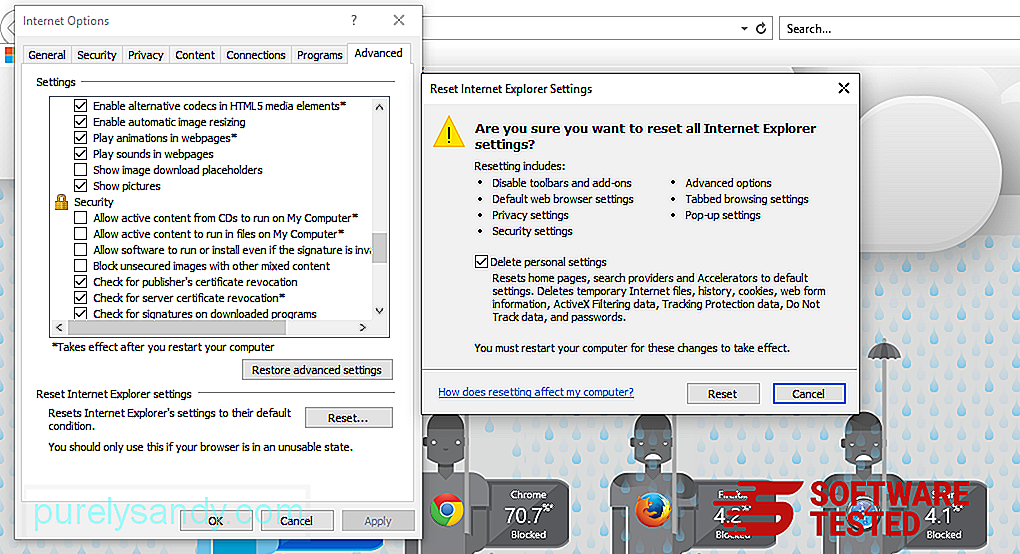
În fereastra Reset, bifați Ștergeți setările personale și faceți clic din nou pe butonul Reset pentru a confirma acțiunea.
Cum să Dezinstalați ShortcutTab Browser Hijacker pe Microsoft EdgeDacă bănuiți că computerul dvs. a fost infectat de programe malware și credeți că browserul dvs. Microsoft Edge a fost afectat, cel mai bun lucru de făcut este să resetați browserul. > Există două moduri de a reseta setările Microsoft Edge pentru a elimina complet toate urmele de malware de pe computer. Consultați instrucțiunile de mai jos pentru mai multe informații.
Metoda 1: Resetare prin setările Edge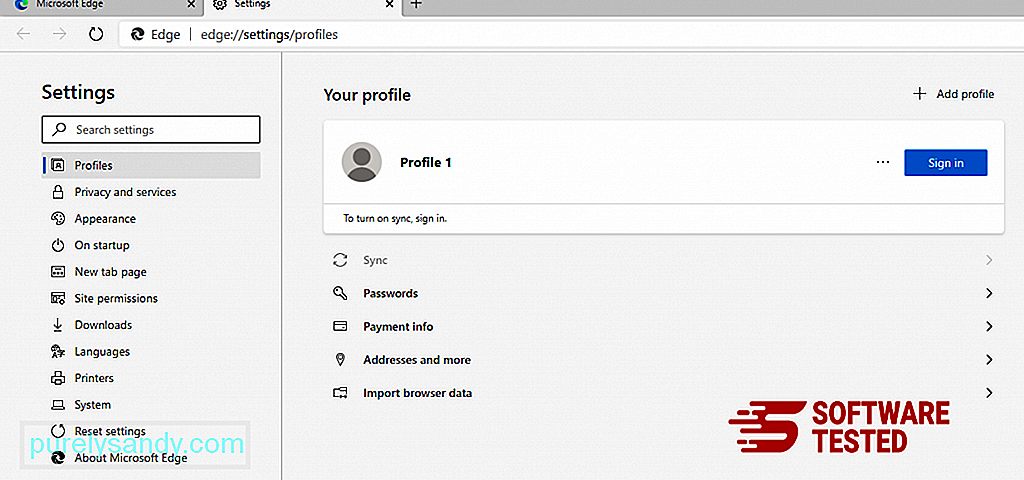
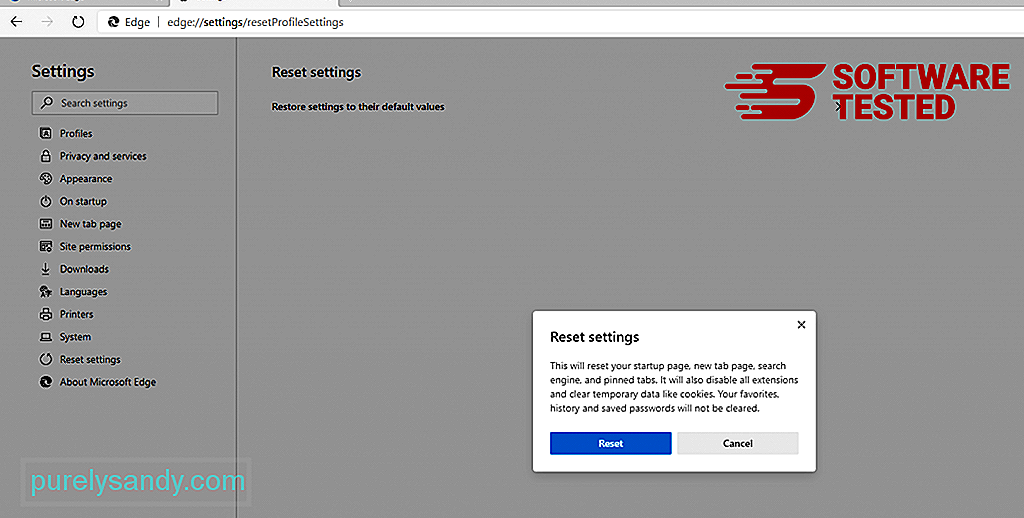
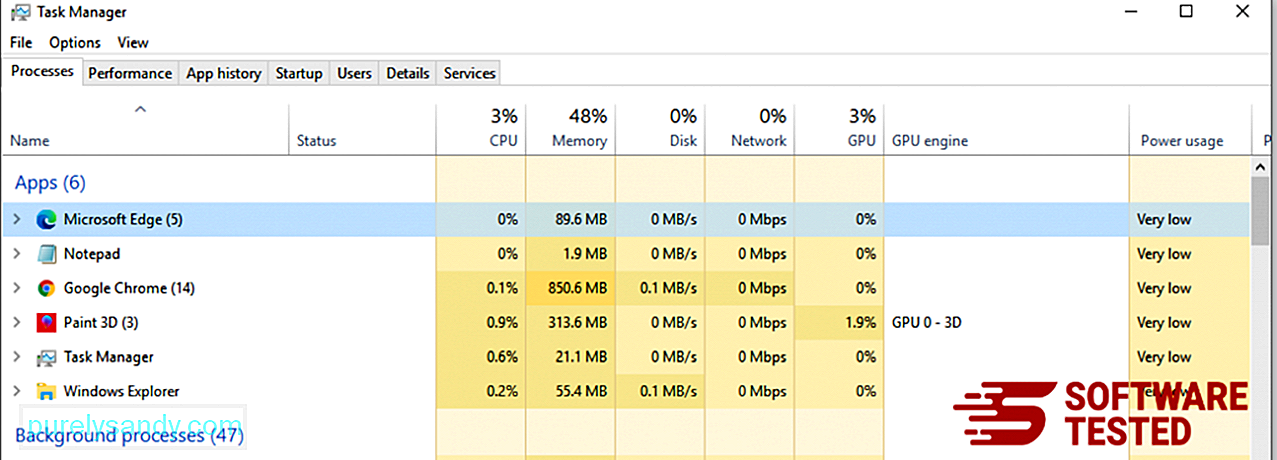
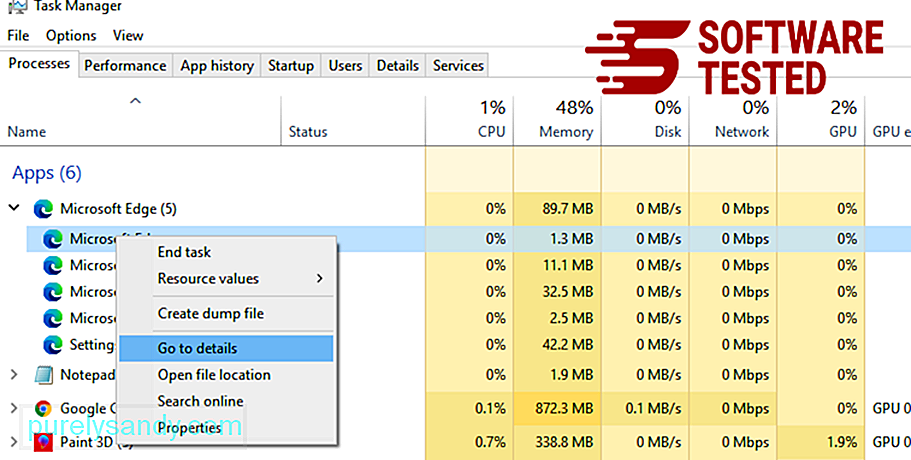
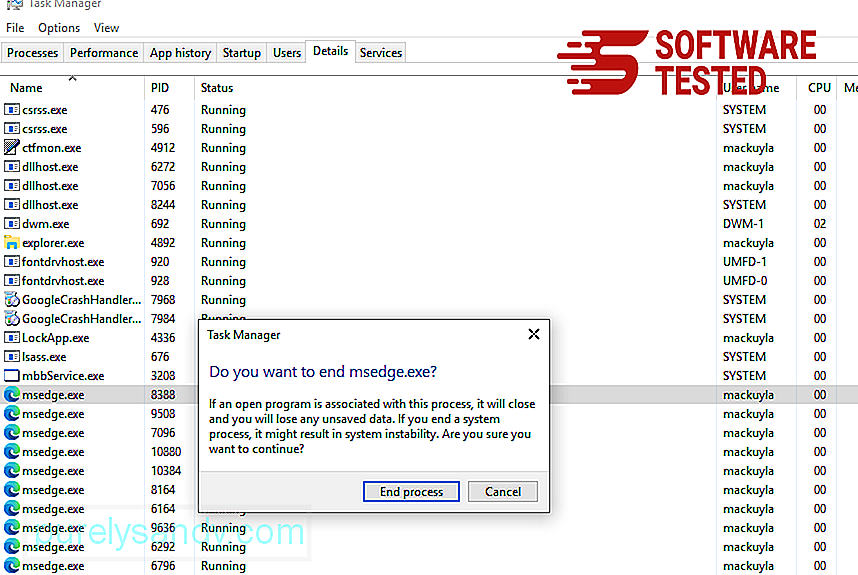
Iată pașii pentru a face acest lucru:
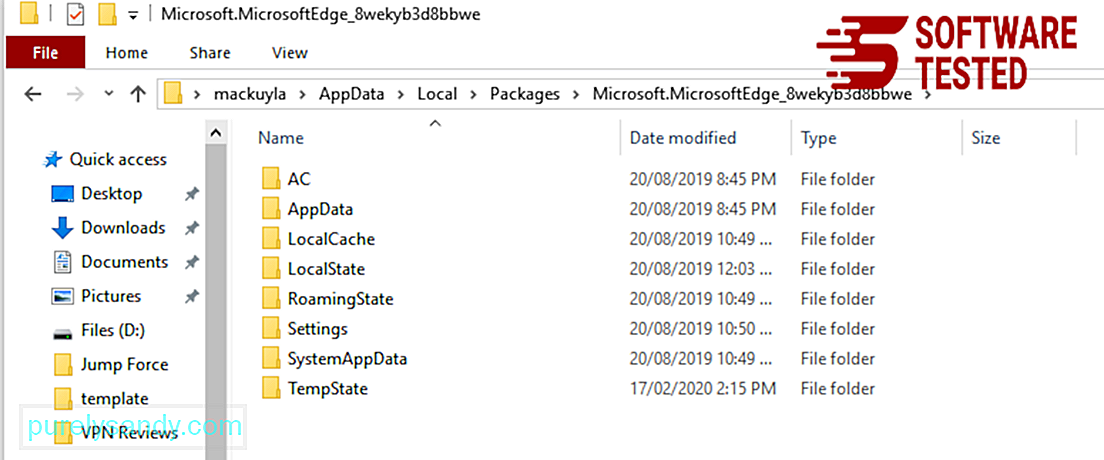
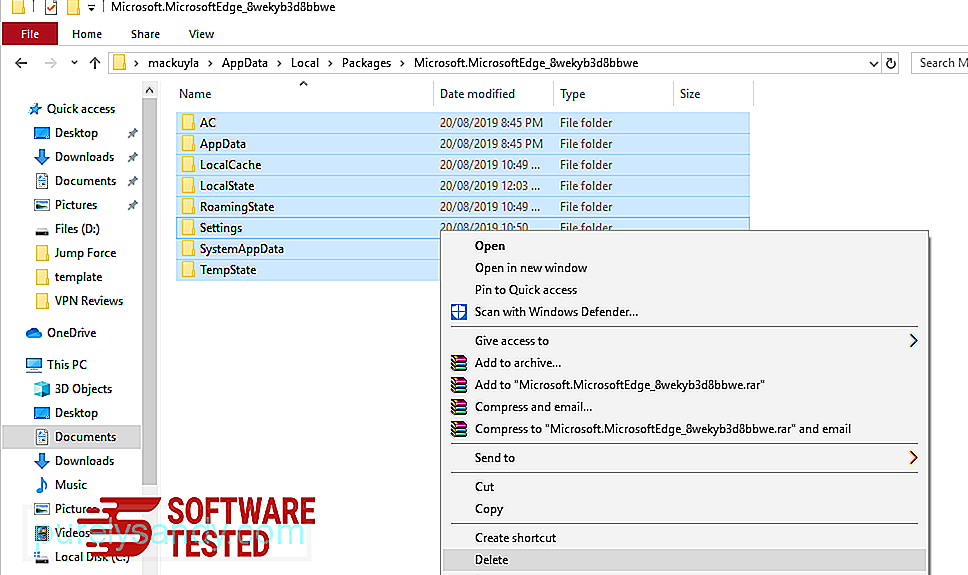
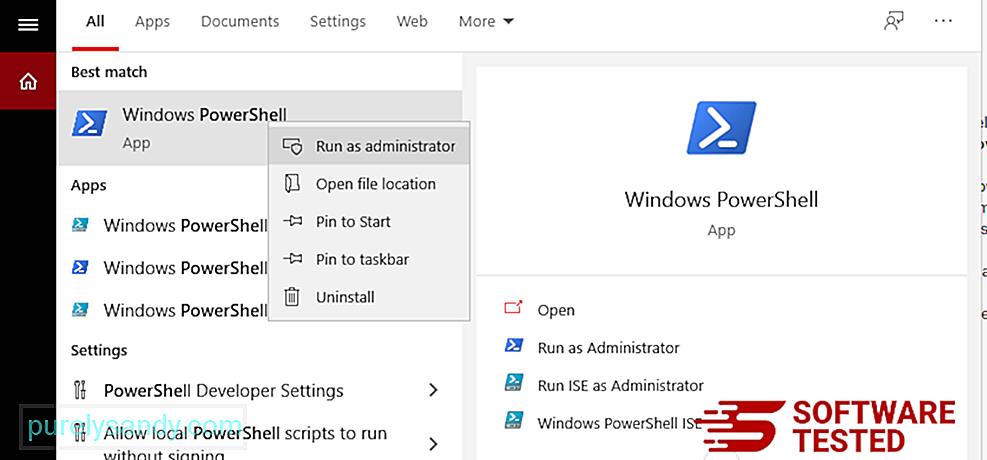
Get-AppXPackage -AllUsers -Name Microsoft.MicrosoftEdge | Foreach {Add-AppxPackage -DisableDevelopmentMode -Register $ ($ _. InstallLocation) \ AppXManifest.xml -Verbose} 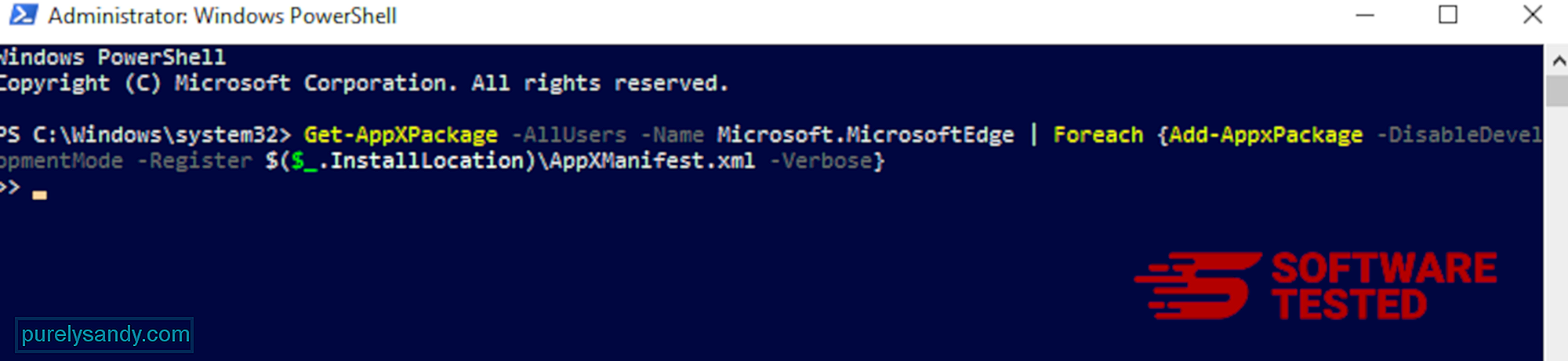
Browserul computerului este una dintre principalele ținte ale malware-ului - schimbarea setărilor, adăugarea de noi extensii și schimbarea motorului de căutare implicit. Deci, dacă bănuiți că Safari este infectat cu ShortcutTab Browser Hijacker, aceștia sunt pașii pe care îi puteți face:
1. Ștergeți extensiile suspecte Lansați browserul web Safari și faceți clic pe Safari din meniul de sus. Faceți clic pe Preferințe din meniul derulant. 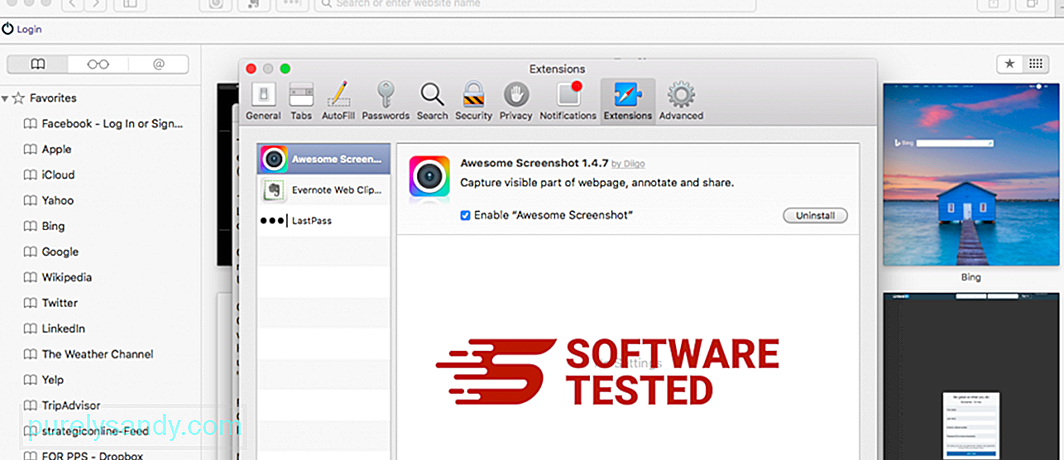
Faceți clic pe fila Extensii din partea de sus, apoi vizualizați lista extensiilor instalate în prezent în meniul din stânga. Căutați ShortcutTab Browser Hijacker sau alte extensii pe care nu vă amintiți să le instalați. Faceți clic pe butonul Dezinstalați pentru a elimina extensia. Faceți acest lucru pentru toate extensiile suspectate de rău intenționat.
2. Reveniți la modificările aduse paginii dvs. de pornireDeschideți Safari, apoi faceți clic pe Safari & gt; Preferințe. Faceți clic pe General . Consultați câmpul Acasă și vedeți dacă acesta a fost modificat. Dacă pagina dvs. de pornire a fost modificată de ShortcutTab Browser Hijacker, ștergeți adresa URL și introduceți pagina de pornire pe care doriți să o utilizați. Asigurați-vă că includeți http: // înainte de adresa paginii web.
3. Resetați Safari105219
Deschideți aplicația Safari și faceți clic pe Safari din meniul din partea stângă sus a ecranului. Faceți clic pe Resetați Safari. Se va deschide o fereastră de dialog în care puteți alege ce elemente doriți să resetați. Apoi, faceți clic pe butonul Resetați pentru a finaliza acțiunea.
ConcluzieMajoritatea persoanelor instalează ShortcutTab în mod neintenționat. În majoritatea cazurilor, înșelăciunea este folosită pentru a-i face să instaleze aplicații sponsorizate fără știrea lor. Din fericire, browserele web moderne precum Google Chrome și Mozilla Firefox avertizează utilizatorii despre aceste amenințări, astfel încât să poată evita consecințele unei deturnări a browserului.
Video YouTube.: ShortcutTab Browser Hijacker
09, 2025

